Системы координат
Для задания любых других плоскостей построений, которые не параллельны плоскости XY МСК, используется команда UCS (ПСК). Аббревиатура команды образована от слов "user coordinate system" ("пользовательская система координат"). Все системы координат, отличные от мировой, называются пользовательскими. Пользовательские системы координат могут именоваться. Команда UCS (ПСК) позволяет задать начало новой системы координат и положение новых осей Xii Y, а положение новой оси Z зависит от положения соответствующих осей Х и У и поэтому определяется автоматически.
Этой команде соответствуют две панели инструментов: UCS (ПСК) и UCS II (ПСК-2) (рис. 9.10 и 9.11).

Рис. 9.10. Панель инструментов UCS
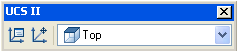
Рис. 9.11. Панель инструментов UCS II
Рассмотрим работу команды UCS (ПСК) на примере, в котором следующей плоскостью построений сделаем плоскость XZ МСК.
Наберите команду UCS (ПСК) на клавиатуре или щелкните по кнопке  панели UCS (ПСК).
панели UCS (ПСК).
Система сообщает:
- Current ucs name: *WORLD* (Имя текущей системы координат: *МИРОВАЯ*)
Далее следует запрос:
- Enter an option [New/Move/orthoGraphic/Prev/Restore/Save/Del/Apply/?/World] <World>: (Задайте опцию [Hoвaя/Пepeместить/Opтогональнaя/пpeдыдyщaя/Boccтaнoвить/Сохранить/Удалить/применить/?/Мир] <Мир>:)
Возможен выбор следующих опций:
- New (Новая) – переход в режим создания новой ПСК;
- Move (Перенести) – перенос начала текущей ПСК в новую точку;
- orthoGraphic (Ортогональная) – выбор одной из шести стандартных ортогональных систем координат;
- Prev (предыдущая) – возврат к предыдущей ПСК;
- Restore (Восстановить) – восстановление ПСК по ее имени;
- Save (Сохранить) – сохранение текущей ПСК с новым именем;
- Del (Удалить) – удаление именованной ПСК;
- Apply (применить) – применение ПСК текущего видового экрана к другому экрану или сразу ко всем видовым экранам (о видовых экранах см. разд. 9.2);
- ? (?) – вывод списка именованных ПСК с их характеристиками;
- World (Мир) – восстановление МСК.
Для построения новой ПСК выберите опцию New (Новая). Далее система AutoCAD выдает запрос:
- Specify origin of new UCS or [ZAxis/3point/OBject/Face/View/X/Y/Z] <0, 0, 0>: (Укажите начало новой ПСК или [ZОсь/Зточки/Объект/Грань/Вид/Х/Y/Z] <0, 0, 0>:)
В этом случае возможны следующие опции создания новой системы координат:
- origin of new UCS (начало новой ПСК) – перенос начала ПСК в новую точку с сохранением направления осей X и У\
- ZAxis (ZОсь) – указание нового начала координат и точки, лежащей на положительном направлении новой оси Z\
- 3point (3точки) – указание нового начала координат и точек, определяющих положительные направления новых осей X и У;
- OBject (Объект) – установка ПСК по плоскости двумерного объекта;
- Face (Грань) – установка ПСК по плоскости грани трехмерного тела;
- View (Вид) – установка ПСК перпендикулярно направлению взгляда (в плоскости вида), с сохранением начала координат;
- X – поворот текущей ПСК вокруг текущей оси X; П Y – поворот текущей ПСК вокруг текущей оси У;
- Z – поворот текущей ПСК вокруг текущей оси Z.
Самым общей является опция 3point (3точки). Построим с ее помощью новую ПСК. После выбора опции следует запрос:
- Specify new origin point <0, 0, 0>: (Новое начало координат <0, 0, 0>:)
Нажмите клавишу Enter, подтверждая сохранение начала координат на прежнем месте. Следующий запрос:
- Specify point on positive portion of X-axis <1.0000.0.0000.0.0000>: (Точка на положительном луче оси X <1.0000.0.0000.0.0000>:)
Поскольку оси X и Y новой ПСК должны лежать в плоскости XZ МСК, то новая ось обязана пройти по старой. Поэтому нажмите клавишу Enter (предлагаемая точка 1.0.0 лежит на положительном направлении оси X МСК). Далее:
- Specify point on positive-Y portion of the UCS XY plane <0.0000.1.0000.0.0000>: (Точка на положительном луче оси Ye плоскости XY ПСК <0.0000.1.0000.0.0000>:)
Новую ось К направим по оси Z МСК, поэтому ответьте 0.0.1, и новая ось ординат (Y) пойдет по старой оси Z (точка 0.0.1 лежит на положительном направлении оси Z).
